V posledních letech je soukromí hlavním tématem, pokud jde o rychlé zasílání zpráv, a Facebook rozhodně není šampiónem ochrany soukromí uživatelů. Některé funkce přidané do Instagramu a Messengeru však věci trochu zlepšily. Nyní, pokud vás zajímá, zda můžete smazat zprávy Facebook Messenger, ať už jde o video, fotografii nebo přílohu, pro všechny uživatele, odpověď je ano. Jak na to, se dozvíte níže.
Jak používat Unsend na Facebook Messenger k odstranění videí
V roce 2018 Facebook představil možnost smazat odeslané zprávy pro všechny zahrnuté strany, pokud to uživatelé udělají v 10minutovém okně. V dnešní době neexistuje žádný časový limit a zprávy a mediální soubory, které jste sdíleli, můžete kdykoli smazat. Pro vás i pro příjemce.
Takže funkce příhodně nazvaná Unsend je stále naživu a můžete ji použít k snadnému mazání textových zpráv, videí, fotografií nebo příloh. Můžete také zrušit odesílání videí během jejich nahrávání, než se dostanou na servery Facebooku.
Zde je návod, jak odstranit video odeslané na Facebook Messenger:
- Otevřete Messenger a vyberte konverzaci.
- Klepněte a podržte video a ve spodní liště vyberte Odebrat .
- Klepnutím na Unsend jej úplně odstraníte z konverzace pro všechny zahrnuté strany.
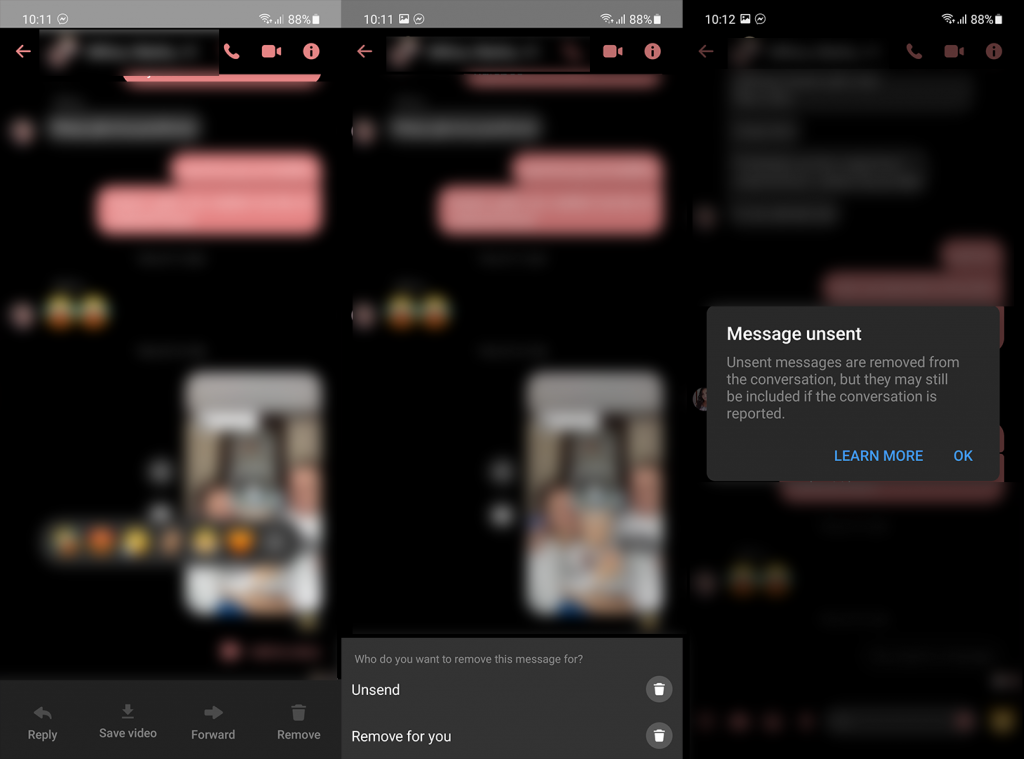
- Můžete také klepnout na Odebrat pro vás a smazat video z chatu pouze pro vás.
Po smazání vaši příjemci uvidí, že zpráva není odeslána. Mějte na paměti, že pokud je konverzace nahlášena a Facebook provádí vyhodnocení, zobrazí se jim smazané video.
Také nebudete upozorněni, pokud si příjemci videa stáhnou nebo přepošlou, než je odeberete všem. Pokud jste si opravdu vědomi zpráv, které posíláte, můžete použít režim Vanish, který odstraní viděné zprávy v okamžiku, kdy zavřete chat.
Nebo můžete použít tajné konverzace. Tato možnost přináší end-to-end šifrování zpráv a hovorů Messenger spolu s mizejícími zprávami. Můžete nastavit časový rámec, kdy se zprávy automaticky odstraní. Počínaje 5 sekundami a až 24 hodinami.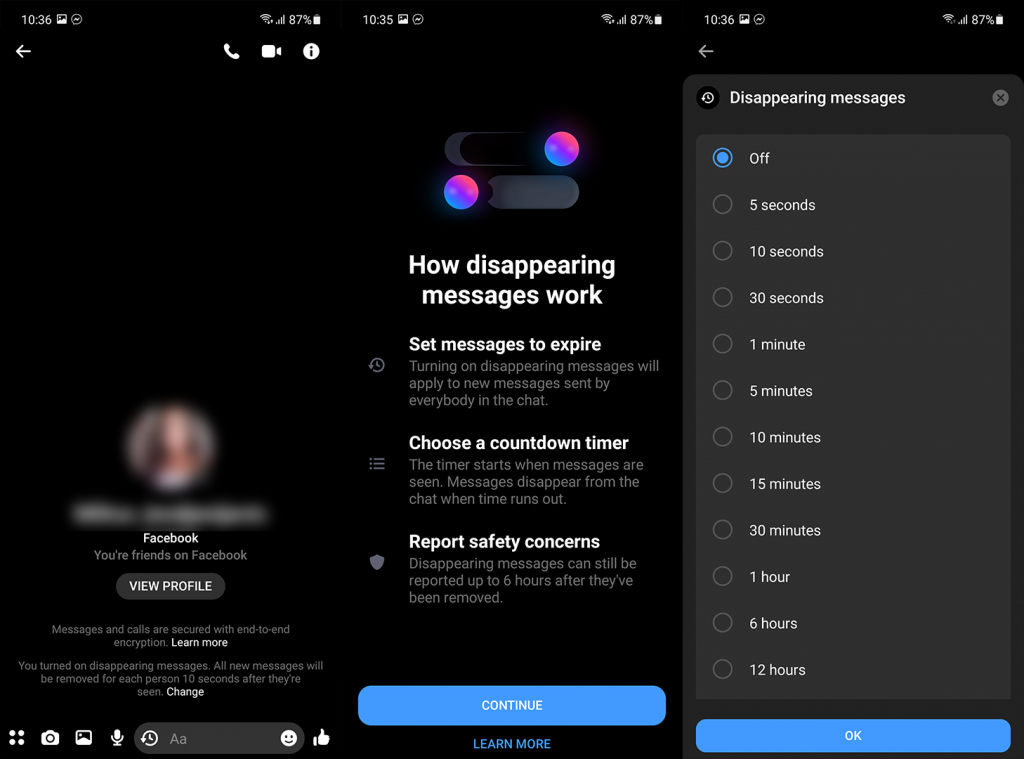
Chcete-li povolit režim Vanish nebo Tajné konverzace, klepněte na ikonu „i“ v pravém horním rohu okna konverzace/chatu. V seznamu funkcí byste měli vidět obě možnosti.
A tím můžeme tento článek uzavřít. Děkujeme za přečtení a nezapomeňte se s námi podělit o své myšlenky v sekci komentářů níže. Podívejte se také na náš a více informativní obsah o všech věcech Android a iOS.
![[VYRIEŠENÉ] „Tomuto vydavateľovi bolo zablokované spustenie softvéru na vašom počítači“ v systéme Windows 10 [VYRIEŠENÉ] „Tomuto vydavateľovi bolo zablokované spustenie softvéru na vašom počítači“ v systéme Windows 10](https://img2.luckytemplates.com/resources1/images2/image-2750-0408150428174.jpg)
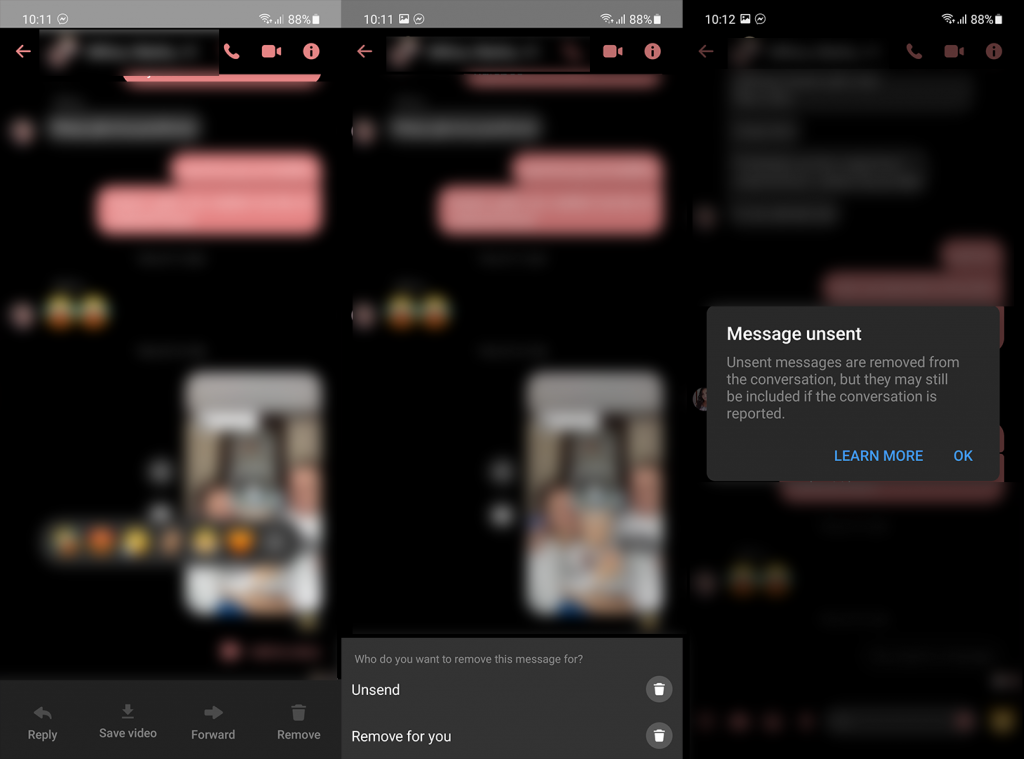
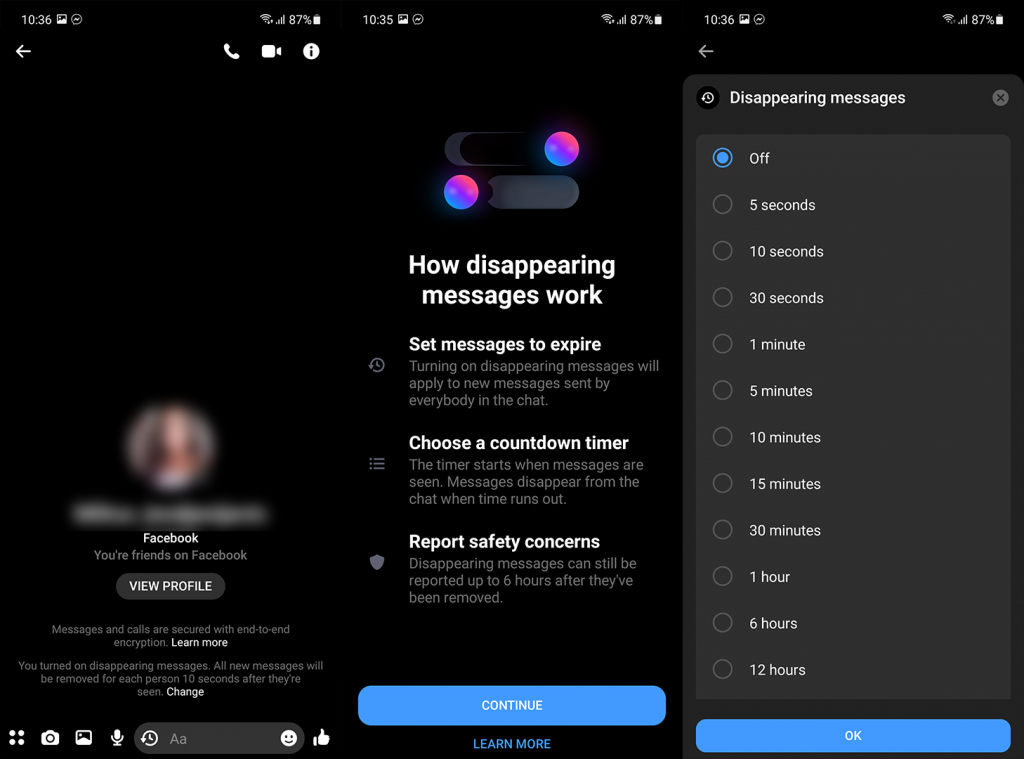

![[OPRAVENÉ] Kód chyby 0x80070035 Sieťová cesta sa nenašla v systéme Windows 10 [OPRAVENÉ] Kód chyby 0x80070035 Sieťová cesta sa nenašla v systéme Windows 10](https://img2.luckytemplates.com/resources1/images2/image-1095-0408150631485.png)






![Chyba 1058: Službu nelze spustit Windows 10 [VYŘEŠENO] Chyba 1058: Službu nelze spustit Windows 10 [VYŘEŠENO]](https://img2.luckytemplates.com/resources1/images2/image-3772-0408151015489.png)